5 asja, mida enne vana nutitelefoni müüki kontrollida
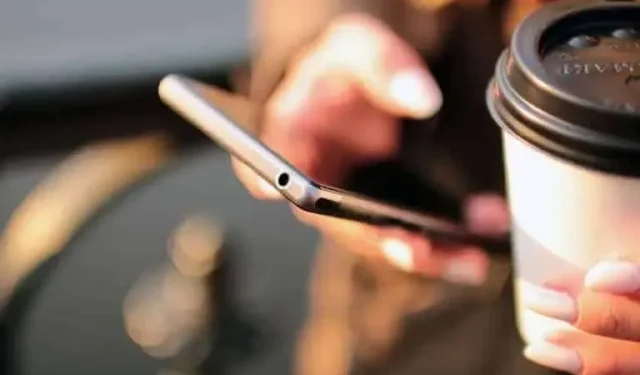
Nutitelefoni vahetamine või edasimüümine uue ostmiseks on väga hea võimalus. Vana seadme korralikuks ettevalmistamiseks peate siiski aega võtma.
Kui käes on aeg oma nutitelefon välja vahetada, saad vana seadmega kaubeldes või edasi müües oma arvet oluliselt vähendada. Enne hüvastijätmist tuleb aga teha teatud toimingud, et olulisi andmeid ja/või kontosid mitte paljastada.
Ideaalis kasutaksite oma vana ja uut telefoni isegi mitu päeva korraga, kuni olete kindel, et teie uues seadmes kõik töötab ja teil pole telefonis midagi muud vaja. Mõlemal juhul säästab nende kontrollide tegemine palju probleeme.
1. Varundage kõik
Keegi ei taha telefoni vahetades andmeid kaotada. Ja täna pole see õnneks sugugi raske. Lihtsalt logige oma uues seadmes sisse näiteks Netflixi ja Spotifysse ning kogu teie sisu on seal, kuhu te selle jätsite.
Samuti veenduge, et kõik oleks pilves või mõnes muus seadmes varundatud. Mõelge eriti oma olulistele fotodele ja videotele (Apple Photos, Google Photos või teenused nagu Dropbox võivad selle eest hoolitseda). Kui kasutate taskuhäälingusaatemängijat, veenduge, et te ei kaotaks oma kohta ega allalaaditud jagusid.
iPhone’i ja Androidi nutitelefonidel on ka sisseehitatud varundusteenused, mis saavad seda teie eest teha: kõigi üksikasjade jaoks lugege Apple’i ja Google’i abidokumente ja tehke oma analüüs, et välja selgitada, milliseid varukoopiaid migreerida.
2. Teisaldage kahefaktorilised autentimiskoodid
Nutitelefoni kasutamine kahefaktorilise autentimisseadmena on hea mõte – see tähendab, et ründaja ei saa ühele teie kontole sisse logida ainult teie kasutajanime ja parooliga. See lisaturvameede võib aga seadmete vahetamisel probleeme tekitada.
Teie nutitelefon on võti juurdepääsuks mitmele kontole, alates teie sotsiaalvõrgustikest kuni teie e-posti kliendini. Kui kasutate seda kahefaktoriliste autentimiskoodide genereerimiseks, peate selle rakenduse oma uues nutitelefonis seadistama, et oma kontodele tavapäraselt juurde pääseda.
Protseduur sõltub rakendusest, seega kontrollige, kuidas see igal juhul töötab. Sellised rakendused nagu Authy ja Google Authenticator pakuvad lihtsaid ja selgeid juhiseid selle ülekande lõpuleviimiseks.
3. Logige oma kontodelt välja
Mõnes rakenduses pole see absoluutselt vajalik, kuid soovitatav on enne nendest lahkumist võimalikult paljudele rakendustele välja logida ja seega deaktiveerida juurdepääs, et oleks lihtsam uuele lülituda.
Mõnel rakendusel on kasutatavate seadmete arv piiratud – näiteks voogesitusrakendused loendavad allalaaditavate seadmete arvu. Mõnel rakendusel on installimiste arv piiratud. Seega soovite enne uue installimist vana installi tagasi võtta.
Enne kui logite kõikjalt välja, veenduge, et teate kõiki oma paroole – teil on tagasi sisselogimiseks mitu parooli. See toiming on paroolihalduri kasutamisel väga lihtne.
4. Edastage oma vestlused
Varukoopiaid oleme juba maininud, kuid kiirsuhtlusäppidest tasub eraldi rääkida: teie privaatvestlused on teile kindlasti väga olulised ja te ei tahaks, et need kaoksid uuele telefonile üleminekul.
Sellised rakendused nagu Twitter, Facebook Messenger või Google Chat salvestavad kõike pilve. Apple iMessage abil varundatakse teie vestlused ja sünkroonitakse teie seadmete vahel iCloudi kaudu. Kui kasutate Signali ja teil on käepärast nii vana kui ka uus nutitelefon, saate kasutada sisseehitatud konto ülekandmise funktsiooni.
Protsess on rakenduseti erinev, kuid kasutage kindlasti uusimaid versioone. WhatsApp on pidevalt muutuva edastusprotsessiga rakendus, kuid selline funktsioon on olemas .
5. Tehke tehaseseadetele lähtestamine
Lõpuks peaksite tegema tehaseseadetele lähtestamise, et taastada oma vana nutitelefon algsesse olekusse, kuid alles pärast nelja eelmise punkti kontrollimist.
See tähendab, et keegi ei pääse teie kontodele ega teie andmetele juurde, kuna kõik teie failid, rakendused ja identiteedid kustutatakse. Kohalikust salvestusruumist kustutatakse kõik alates kodus seadistatud WiFi-võrkudest kuni teie seadme sirvimisajaloo ja allalaaditud taustapiltideni.
Androidis minge seadetes jaotisse “Süsteem”, seejärel “Lähtesta” ja “Kustuta kõik andmed” (tehaseseadetele lähtestamine). Menüüde nimed on erinevates Android-seadmetes erinevad, kuid tähendus on alati sama. iOS-i jaotises Seaded valige “Üldine”, seejärel “Teisalda või lähtesta [seade]” ja lõpuks “Kustuta kogu sisu ja seaded”.



Lisa kommentaar